Vous cherchez des moyens de récupérer des applications supprimées et des données d’application sur iPad ou iPhone après les avoir supprimées de votre appareil? Si vous ne savez pas exactement comment, ne vous inquiétez pas, continuez à lire ce guide pour voir comment le faire sans effort.
 Joie Taylor Dernière mise à Jour: Feb. 04, 2021
Joie Taylor Dernière mise à Jour: Feb. 04, 2021 Pouvez-vous récupérer supprimé des Applications?, Si vous supprimez une application et que vous souhaitez la récupérer plus tard, cela peut-il être fait d’une manière ou d’une autre à partir de L’App store? Peut-il être fait pour les applications fournies avec mon iPad Air telles que iMovie ou Garage band? Je voudrais me débarrasser de certains que je n’utilise pas mais prendre de la place… mais je ne veux pas le faire et puis trouver plus tard que je le veux et ne peux pas l’obtenir. Grâce.
– un utilisateur de la communauté Apple
certains utilisateurs iOS nettoieront des applications peu courantes pour soulager la mémoire interne de leur iPad ou iPhone. Cependant, peut-être dans un proche avenir, ils doivent utiliser à nouveau les applications supprimées., Ou les applications sur les appareils iOS peuvent être supprimées de manière inattendue après la mise à jour. Pour ces raisons, vous voudrez peut-être savoir comment trouver les applications supprimées ou comment restaurer une application supprimée sur mon iPhone/iPad? Heureusement, peu importe que vous utilisiez un iPad ou un iPhone, vous pouvez vous référer à ce guide et prendre 3 méthodes faciles pour récupérer les applications disparues sur votre appareil iOS.
Solution 1. Récupérez les applications supprimées sur iPad via la liste des achats
- sur votre iPad, accédez à L’App Store.
- appuyez sur « Mises à jour » en bas de l’écran du pad.
- Appuyez sur votre compte et cliquez sur « Acheté” bouton.,
- Sélectionnez « Pas sur cet iPad”. Il répertorie toutes les applications que vous avez achetées sur votre iPad, y compris l’historique des applications supprimées sur iPad/iPhone.
- faites Défiler jusqu’à trouver les applications que vous souhaitez récupérer et appuyez sur l’icône de Téléchargement pour les réinstaller sur votre iPad.
comme vous pouvez le voir, il est facile de trouver des applications récemment supprimées sur iPad / iPhone sur L’App Store. Toutefois, si L’App Store est manquant sur l’iPad / iPhone ou si votre iPhone/iPad ne parvient pas à se connecter à L’App Store, vous pouvez également télécharger des applications d’autres manières.
Solution 2., Récupérer les applications supprimées sur iPad Par recherche de nom et réinstaller
Certes, vous pouvez rechercher directement les applications que vous souhaitez récupérer et réinstaller les applications supprimées dans L’App Store. Et voici comment le faire.
- Lancez l’App Store sur votre iPad.
- tapez le mot-clé du nom complet de l’application que vous voulez et recherchez-le.
- sélectionnez celui dont vous avez besoin, téléchargez-le et installez-le en enregistrant l’icône de téléchargement.
Solution 3 Récupérer les applications supprimées sur iPad dans iTunes
Apple a supprimé l’icône de L’application depuis iTunes 12.,7, cette méthode s’applique donc aux utilisateurs qui n’ont pas mis à jour leur iTunes vers 12.7.
- Lancez iTunes sur votre ordinateur.
- Connectez votre iPad à l’ordinateur avec un câble USB.
- cliquez sur l’icône de votre iPad.
- Sélectionnez Applications.
- trouvez l’application que vous souhaitez restaurer et cliquez sur « installer” à côté.
astuce Bonus. Récupérer les données de L’application avec l’outil de récupération de données iOS
Les méthodes ci-dessus peuvent vous aider à récupérer les applications supprimées sur l’iPad, mais pas les données de l’application., Donc, si vous souhaitez également récupérer les données d’application supprimées, vous pouvez vous tourner vers PhoneRescue pour iOS – PhoneRescue iOS data recovery pour restaurer les données d’application supprimées sur votre iPad/iPhone. Ce qu’il peut faire pour vous?
- vous permet de récupérer les données de l’application à partir de l’iPhone directement, ou à partir d’une sauvegarde iTunes ou iCloud.
- prend en charge la récupération de données d’application telles que les documents d’application, les photos d’application, les audios d’application et les vidéos d’application.
- Vous pouvez choisir les données d’application sélectionnées pour récupérer à partir de l’iPad / iPhone qui économise en grande partie votre temps.,
- outre les données de l’application, il prend également en charge la récupération de notes, messages, contacts, historique des appels, photos, etc.
Une fois que vous avez téléchargé PhoneRescue pour iOS, suivez les étapes ci-dessous pour récupérer les données d’application supprimées sur iPad / iPhone.
PhoneRescue – #1 iPad Data Recovery
essayez cette incroyable récupération de données pour iPhone iPad en la téléchargeant sur votre ordinateur. Maintenant, suivez les étapes ci-dessous pour savoir comment récupérer les données de l’application sur iPad.
Étape 1 Exécutez l’outil.,
Téléchargez et installez PhoneRescue pour iOS sur votre ordinateur> Connectez votre iPad avec un câble USB> cliquez sur « Récupérer à partir d’un appareil iOS”.

Comment faire pour Récupérer Supprimé des Données de l’Application sur iPad
Étape 2 Analyse les données de l’application sur votre iPad.
Par défaut, toutes les catégories seront sélectionnés. Décochez L’option Sélectionner tout, puis choisissez les données d’application dont vous avez besoin. Cliquez sur OK pour lancer la numérisation.,
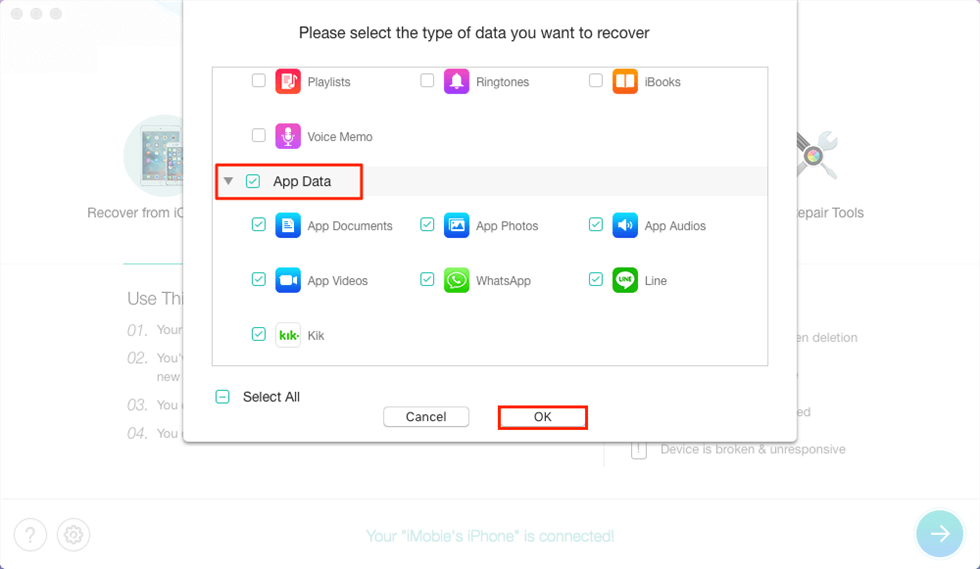
Analyser les Données de l’Application sur Votre iPad
l’Étape 3 de Prévisualiser et récupérer.
prévisualisez et sélectionnez les données de l’application que vous souhaitez récupérer et cliquez sur le bouton Récupérer dans le coin inférieur droit.

Prévisualiser et Récupérer les Données de l’Application
La Ligne de Fond
C’est tout sur la façon de récupérer des fichiers supprimés application et les données de l’application sur iPad. Après avoir lu ce guide, nous pensons que vous savez probablement déjà exactement comment le faire., Si vous avez des questions ou d’autres meilleures solutions, n’hésitez pas à nous le faire savoir dans la section des commentaires.

Membre de iMobie équipe en tant que bien comme un fan d’Apple, l’amour à aider plus d’utilisateurs de résoudre différents types de iOS & Android de questions connexes.
des questions concernant un Produit?Contacter Notre Équipe Support pour une Solution Rapide >
















Laisser un commentaire